【無料】おすすめ!YouTube動画を高画質で保存するソフト、サイト
YouTubeの動画は日頃に視聴しています。高画質の動画をオンライン視聴するには、通信量が大量に消費されますから、特に長い通勤の途中、Wi-Fiがない環境など、オフライン視聴は一番いい選択です。ですので、今回はYouTube動画を高画質でダウンロード、保存する無料ソフト、サイトを紹介します。無料で利用できますので、お気軽に試してみてください!

関連記事:無料もできる!最高なMP4動画変換ソフト、サイトおすすめ8選
YouTube動画を無料保存する方法まとめ
これからYouTube動画を保存する六つのソフト、サイトをまとめてみましょう!YouTube経由で一時保存するか、YouTubeダウンロードツール、サイトで永久にダウンロードするか、それぞれの方法の魅了があります。好きな方法を選んでください!
1.YouTubeで一時保存
YouTube Primiumを利用している会員の方は、YouTube自体の一時保存機能を使って、動画を簡単にオフライン保存できます。
YouTube経由でYouTube動画をオフライン保存手順
ここでは、無料配信のコンテンツと有料配信のコンテンツの保存方法を説明します。流れはだいたい同じですがちょっと異なるところがあります。
無料配信の動画を一時保存する
- スマホでYouTubeアプリを起動して、一時保存するコンテンツをタップします。或いは、パソコンのブラウザでYouTubeにアクセスして動画の再生ページに入ります。
- 再生ページで、下の「オフライン」ボタンをタップ/クリックします。
- 保存する画質(UHD は保存不可)、音声トラックを選択して動画を保存します。
購入した動画を一時保存する
- スマホでYouTubeアプリを起動し、「ライブラリ」をタップします。或いは、パソコンのブラウザでYouTubeにアクセスしてライブラリーに入ります。
- 「購入した映画と番組」をタップして、一時保存するコンテンツをタップ/クリックします。
- 「オフラインに一時保存」の下向き矢印のようなアイコンをタップ/クリックして、保存する画質(UHDは保存不可)、音声トラックを選択して動画を保存します。
メリット:
- YouTube公式経由で保存するのは安心。
- 他のソフト、サイトを利用しなくてもいい。
デメリット:
- YouTube Premium会員が必要で、完全無料ではない。
- UHD 画質は一時保存できない。
- お住まいの地域でYouTube Premiumのサービスが利用できない場合、動画の保存もできない。
- 一時保存されたものは永久に視聴できるではなく、一定の時間が過ごすと削除されます。
- 元の動画ファイルがYouTube/配信者に削除されたら、一時保存されたものも視聴できなくなる。
- 子ども向けの動画は保存不可。
2.Any Video Converter Free
Any Video Converter Freeを使って、YouTube のフリーアカウントでも、無料でYouTubeの動画をダウンロードできます。YouTube動画の他、YouTube、Twitter、Facebookなどの100+サイトの動画も無料保存できます。
オススメ記事:学校のパソコン・タブレットでYouTubeを見る方法
Any Video Converter FreeでYouTube動画を無料保存
- Any Video Converter Freeを起動し、「動画ダウンロード」ツールをクリックして、YouTube動画リンクを解析する枠がポップアップされます。
- 保存したいYouTube動画のリンクをコピーして、解析枠に貼り付けて、「ダウンロード」ボタンをクリックします。
- 解析完了後、右側通り設定して開始をクリックしたら、YouTube動画をダウンロードしはじめます。
- ダウンロ―ド完了後、保存先を開けて動画を再生します。
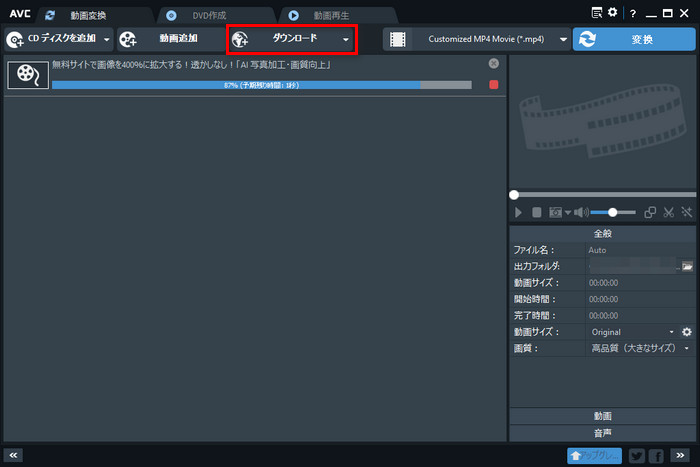
メリット:
- 完全無料! 広告なし!
- YouTube Premium会員ではなくても、無料で動画をダウンロードできます。
- YouTubeの他、Twitter、FaceBookなどのサイトから動画をダウンロードできる。
- YouTubeアプリで保存不可の動画を保存できる。
- ダウンロードされたMP4形式のYouTube動画をMKV、WMV、AVIなどの動画形式、MP3、AAC、WAVなどの音声形式に変換できる。
- Any Video Converter Freeは再生ソフトとして、ダウンロードしたYouTube動画を再生できる。
- 動画の編集も簡単にできる!
3.TunePat VideoGo All-In-One
TunePat VideoGo All-In-One は、オールインワンの動画ダウンロードソフトです。YouTube、TikTok、Facebook、Twitter、XboxClips、CBS、Dailymotion、YouTube、Vimeo などのSNSまたは動画サイトから、動画を無料でダウンロードできます。その他、動画ストリーミング配信のNetflix、Amazon Prime Video、Hulu、Disney+もダウンロードできます。複数の動画配信サービスの会員に登録している方には、超お得のダウンロードツール!
TunePat VideoGo All-In-OneでYouTube動画を無料保存
- TunePat VideoGoを起動して、設定でアカウントをYouTubeにして、ソフトは自動的に再起動して、YouTubeのウェブ版にアクセスします。ちなみに、設定で動画の画質も選択できますので、一般的には「高」にします。
- 保存したいYouTube動画のリンクを検索枠にコピー&ペーストします。
- 検索された結果を確認して、右のダウンロードアイコンをクリックして動画を保存します。
- 保存された動画は、「ライブラリ」で確認できます。
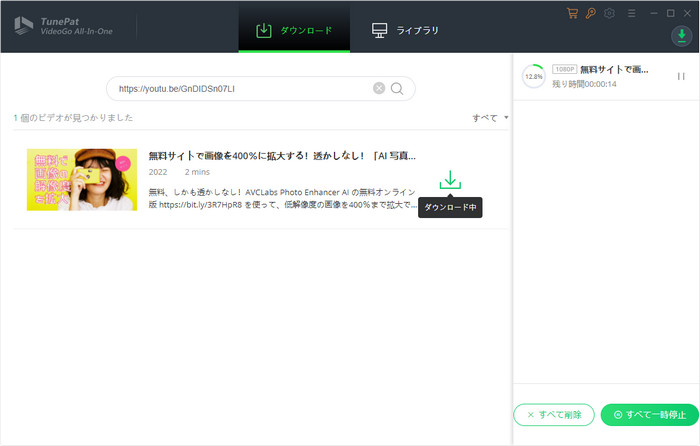
メリット:
- YouTube、TikTok、Facebook、Twitterなどのサイトから動画を無料保存。
- YouTube動画の音声を抽出して保存できる。
- HD、4K、8K画質の動画を保存可能。
- Amazonプライムビデオ、Netflixなどのメインストリーミング動画配信のダウンロードにサポート。
- UHDの画質も保存可能!最大8Kの画質を保存できる。
- 柔軟の設定。画質を低、中、高に選択できる。
- ハードウェアアクセラレーションを利用してダウンロードスピードアップ。
デメリット:
- インストールする必要がある。
- YouTube動画のみダウンロードする方にとって、他の機能が多すぎる。
4.VidiCable
VidiCableはもう一つのオールインワン動画ダウンローダーです。これ一本のソフトで、全ての動画をダウンロードして、オフライン鑑賞できます。YouTube、Twitter、TikTok、Facebookから、動画を無料でダウンロード、保存できます。さらに、VidiCableのライセンスを購入して利用する場合、Netflix、Amazon Prime Video、Disney+、Huluの動画もダウンロードできます!
VidiCableでYouTube動画を無料保存
- VidiCableを起動して、設定でアカウントをYouTubeにします。
- 保存したいYouTube動画のリンクを検索枠に貼り付けて、解析し始めます。
- 高画質でダウンロードする場合、ダウンロードを開始する前、設定で動画の画質を「高」にするのを忘れないでください。
- ダウンロードアイコンをクリックしてYouTube動画を保存します。
- 数秒でダウンロードが終わります。「ライブラリ」で動画の保存先を開けます。
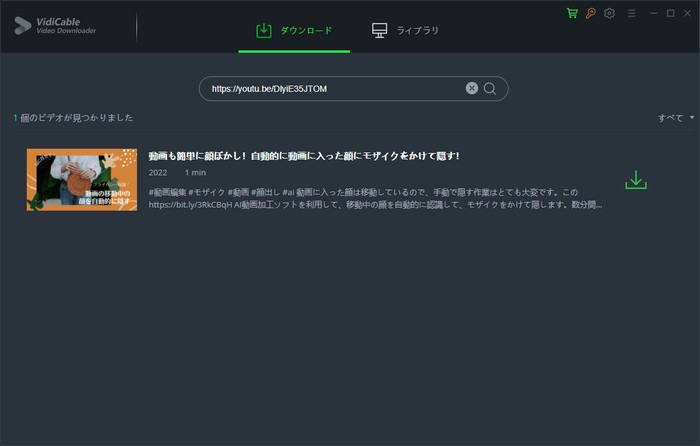
メリット:
- YouTube動画の他、YouTube、SNSの動画を無料保存可能。
- Netflix、Amazon Primeビデオ、Hulu、Disney+などのストリーミング動画配信サイトにサポート。
- 最高8KのUHD画質の動画を保存可能。
- YouTube動画のオーディオトラックを単独にダウンロード可能。
- ワンクリックでダウンロード。
- 広告なし。
デメリット:
- インストールする必要がある。
- ソフト自体をダウンロードするのはちょっと遅い。
- 公式サイトが英語で、日本語にはまだ対応していない。でもソフトは日本語など25国の言語に対応済なので、スムーズに利用可能。
5.Offliberty
OfflibertyはYouTube動画をダウンロードするサイトの定番であります。使い方が一番簡単ですし、ネット通信の環境がいいなら、ダウンロードスピードも速いです。
OfflibertyでYouTube動画を無料保存
- Offlibertyの公式サイトにアクセスします。
- YouTube動画のリンクをコピーして、Offlibertyのダウンロード枠にペーストして、OFFをクリックします。
- 解析完了後、動画の情報とダウンロードボタンが出てきます。Right-click here and 'save link as'(長い黄色のボタン)をクリックして、動画を保存します。
- ダウンロードの完成を待ちましょう。
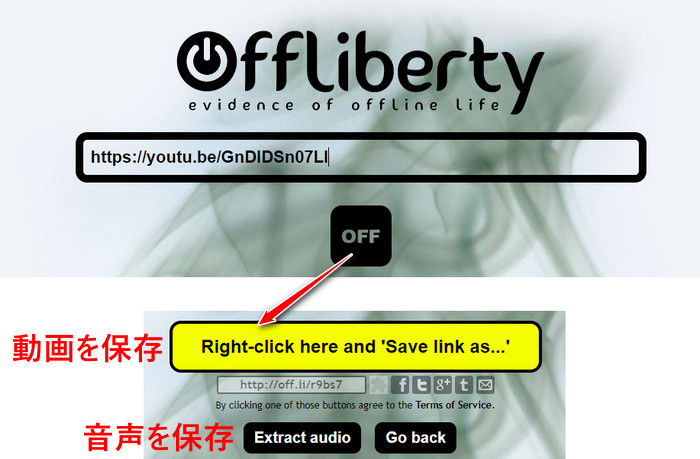
メリット:
- 完全無料!
- 操作画面がシンプル。YouTube動画をダウンロードする機能に特化されて、他の機能が一切ない。
- 携帯で利用可能。
- 動画の音声もMP3として保存できる。
- インストール不要。
デメリット:
- サイトでのダウンロードがソフトより不安定。
- 画質の選択ができない。デフォルトで高画質を保存する。
- サイトに大きな広告が表示され、誤ってクリックしやすい。
6.Y2meta
同じYouTube動画の保存できるサイトです。Y2metaはOfflibertyと比べて、YouTube動画の画質を選択できるのはもっと魅力的です。しかし、Offlibertyは操作UIがもっとシンプルで、YouTube動画をダウンロードする機能だけで、他サイトへの誘導もありません。個人的にそっちの方が好きです。
Y2metaでYouTube動画を無料保存
- Y2metaサイトにアクセスします。
- YouTube動画のリンクをコピーして、Y2metaのダウンロード枠にペーストして、「Start→」をクリックします。
- ダウンロードしたいフアイルの画質を選択し、右の「ダウンロード」ボタンをクリックします。
- 動画の分析が完了すると、「↓ダウンロード.MP4」ボタンが表示されるので、クリックすれば自動的にダウンロードが開始されます。
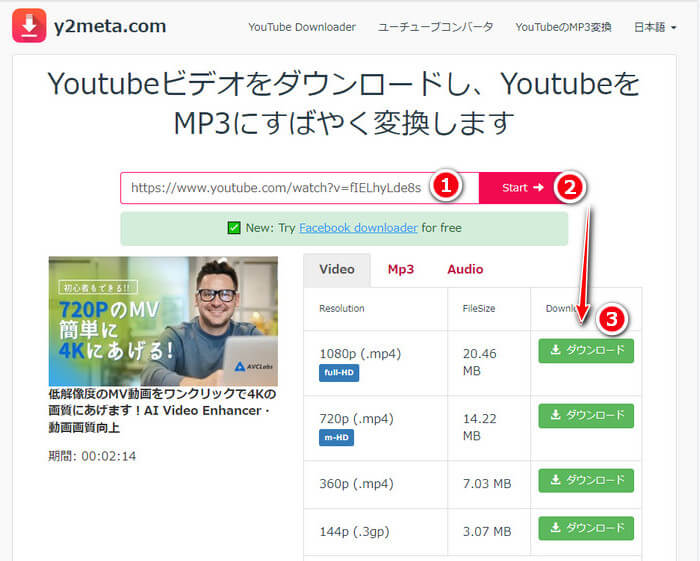
メリット:
- 完全無料!
- スマホで利用可能。
- YouTube動画のオーディオトラックを保存できる。
- ダウンロード画質を選択可能で、最高はFHD 1080P。
- インストール不要。
デメリット:
- サイトでのダウンロードがソフトより不安定。
- 4K、8K画質が保存不可。
- サイトの他サイトへの勧誘が多すぎる。
まとめ
YouTubeを無料で保存する方法は以上でした。第三者のダウンロードソフト、サイトを利用したくない場合、YouTube Premium会員に登録して、公式アプリ、サイトで動画を一時保存する方法が一番です。会員登録したくない、無料でYouTube動画を永久に保存、または編集する場合、Any Video Converter Freeを試してみてください。UHD、4K、8Kの高画質でYouTube動画を保存する場合、TunePat VideoGo All-In-One、VidiCableをおすすめします。最後、便利さを求めて、画質と安定性に気にしない場合、OfflibertyかY2metaは良い選択です!


 ホーム
ホーム
 関連製品
関連製品